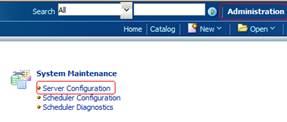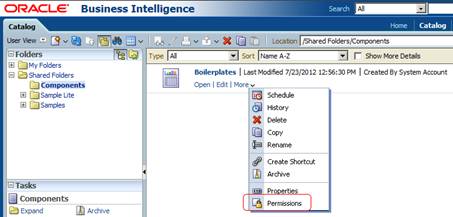3 管理タスク
この章の内容は次のとおりです。
3.1 One Viewレポートおよびログ・ファイルの場所
One Viewレポートは次の場所に保存されます。
-
<MW_Home>\user_projects\domains\bifoundation_domain\config \bipublisher\repository\Reports\JD Edwards
-
<MW_Home>\user_projects\domains\bifoundation_domain\config \bipublisher\repository\Users\<user or proxy name>\JD Edwards
BI Publisherのログ・ファイルは次の場所に保存されます。
-
<MW_Home>\user_projects\domains\bifoundation_domain\servers \AdminServer\logs
-
<MW_Home>\user_projects\domains\bifoundation_domain\servers \AdminServer\logs\bipublisher
HTMLサーバー・インスタンスには実際のOne View ReportingおよびWeb Servicesログが含まれます。
3.2 言語サポート
現在、One View Reportingでは次の言語がサポートされています。
-
アラビア語
-
簡体字中国語
-
繁体字中国語
-
チェコ語
-
デンマーク語
-
オランダ語
-
フィンランド語
-
フランス語 - フランス
-
ドイツ語
-
ギリシャ語
-
ハンガリー語
-
イタリア語
-
日本語
-
韓国語
-
ポーランド語
-
ポルトガル語 - ブラジル
-
スペイン語
-
スウェーデン語
-
トルコ語
-
ロシア語
前述の言語を使用しているJD Edwards EnterpriseOneユーザーは、JD Edwards EnterpriseOneユーザー・プロファイルを該当する言語に設定する必要があります。実行時には、レポートをユーザーの言語で実行するためにユーザーの使用言語がBI Publisherに渡されます。
また、BIレイアウト・エディタのUI言語をユーザーが選択した言語に設定することも必要です。BI Publisherレイアウト・エディタで言語を設定するには、ユーザー名をクリックし、「マイ・アカウント」をクリックします。BI Publisherレイアウト・エディタには言語関連の設定が2つあります。
- レポート・ロケール
-
BI Publisherレポートを実行する際の言語です。このフィールドはブランクでも構いませんが、その場合はJD Edwards EnterpriseOneユーザーの言語設定を使用して適切なレポート・ロケールが渡されます。
- UI言語
-
BI Publisherレイアウト・エディタ内のメニューおよび説明の言語です。これは、ユーザーが選択した適切な言語に変更できます。
提供されているすべてのJD Edwards EnterpriseOne One Viewレポートの内容は、前述の言語での翻訳です。
3.3 トラブルシューティング
この項では、発生する可能性のある問題と考えられる解決策について説明します。
3.3.1 「One View」メニューがアプリケーションに表示されない
P01012やその他のアプリケーションに「One View」メニューが表示されない場合は、次のことを確認してください。
-
JD Edwards EnterpriseOneユーザー・マッピングがP0092で正しく設定されていること。これは大文字小文字が区別されます。
-
ユーザーIDとパスワードを使用してBI Publisherサーバーにログインできること。
-
BI PublisherアカウントのロールがBIAuthorであること。
-
環境とユーザーの正しい組合せに対して、P954000でソフトコード・レコードが設定されていること。
-
ユーザー定義オブジェクトの表示セキュリティと操作セキュリティがP00950でユーザーに対して設定されていること。
-
One View Reportingを使用するための適切な権限があること。
3.3.2 「One View」メニュー・アイコンをクリックしても何も起こらない
「One View」メニュー・アイコンをクリックしても何も起こらない場合は、ブラウザのファイル・キャッシュを必ずクリアしてください。
3.3.3 レポートの保存時にエラーが発生する
レポートを保存しようとしたときにエラーが発生する場合は、次のことを試してください。
-
BI Publisherユーザーとパスワードのマッピングがユーザー・プロファイルに正しく設定されていることを確認します。
-
BI Publisherサーバーを再起動して問題が解決するか試します。
-
HTMLサーバーのエラー・ログにユーザーとパスワードが無効であるというエラー・メッセージが記録されている場合、ユーザー・プロファイルのユーザーとパスワードがBI Publisherサーバーと一致していません。
-
JVM設定が正しく構成されていることを確認してください。
3.3.4 BIPレイアウト・エディタですべてのレポートについてエラーが発生する
BIPレイアウト・エディタでOne Viewレポートをレンダリング中に、赤色のエラーや「PDFが見つかりません」というエラーが表示された場合は、次のことを確認してください。
-
マシンが有線ネットワークを使用した企業ファイアウォールの内側にあること。無線ネットワークを使用している場合は、企業ファイアウォールの外側にあっても構いません。
-
BI PublisherサーバーとHTMLサーバーが同じファイアウォールの内側にあること。そうでない場合は、IT部門に連絡し、BI PublisherサーバーとHTMLサーバーが相互にpingできるようネットワーク・セキュリティが設定されていることを確認してください。
-
BI PublisherとHTMLサーバーが異なるドメインに存在する場合は、フル・アドレス(フル・ネームとドメインからなるIPアドレス)を使用してHTMLサーバーにアクセスしていること。
3.3.5 「レポートを保存できませんでした」というエラーが発生する、または共有レポートの実行中に問題が発生する
作成中のレポートのデータ・モデルを保存しようとしたときに「レポートを保存できませんでした」というエラー・メッセージが表示された場合、または共有レポートを実行しようとしたときに「処理中」というポップアップ・メッセージが一瞬表示されるのみで何も起こらない場合は、JD Edwards EnterpriseOneからBI Publisherサーバーへの接続に問題が発生している可能性があります。BI PublisherでBI Publisherユーザーを作成した後、JD Edwards EnterpriseOneから接続しようとする前に、BI Publisherサーバーを再起動する必要があります。
3.3.6 BI Publisherの「コンポーネント」フォルダにボイラープレートがない
Oracle Business Intelligence Enterprise Edition(OBIEE)およびBI Publisherを同じサーバー上にインストールした場合、「共有フォルダ」の下の「コンポーネント」フォルダにボイラープレート機能が表示されない場合があります。
ボイラープレート機能をリロードするには、次のようにします。
-
BI Publisherサーバー(http://host:port/xmlpserver)にサインオンします。
-
次のように「管理」、「システム・メンテナンス」、「サーバー構成」を選択します。
-
「カタログ」フォームで「BIプレゼンテーション・カタログへのアップロード」をクリックします。
「管理」ページの右上隅に確認メッセージが表示されます。
-
「適用」をクリックして構成を保存します。
-
アップロードが完了すると、「共有フォルダ」で「コンポーネント」が有効になって表示されます。
注意:
これはOBIEEでの統合BI Publisherであるため、BI Publisherからは権限を編集できません。セキュリティはOBIEEから編集する必要があります。 -
権限を編集するには、OBIEE(http://host:port/analytics)にサインインします。
-
「詳細」を選択してドロップダウン・メニューを開いてから、「権限」を選択します。
-
権限を確認して、適宜編集します。
3.3.7 One Viewレポートのインポート中のバージョン不一致エラー
One Viewレポートとソフトコード・バージョン間でバージョンの不一致があることを示すエラー・メッセージを受け取った場合は、ソフトコード・レコードで最新バージョンのBI Publisher用のプロパティが欠落しています。
3.3.8 レポートが最大レコード数を超えた旨の警告
レポートの実行時に、レポートが最大レコード数を超えた旨の警告が表示された場合は、レポートの「ローセットを選択」の値が原因になっている可能性があります。ローセット・オプションは、レポートで使用するデータを指定するものです。「レコード件数を取得」オプションを使用する場合、レポートには、指定したレコード数を超える数のレコードがクエリー条件と一致していても、指定したレコード数までのデータが表示されます。このフィールドのデフォルトは500ですが、この値の構成は会社ごとに異なっていても構いません。また、取得するレコードの数を制限する場合は、レポートの実行時または新規レポートの追加時に、この値を一時変更できます。
「ローセットを選択」の値として「グリッドで現行データを使用」オプションを選択すると、レポートにはグリッドのデータのみが表示されます。そのため、クエリー条件に一致するレコードがグリッドの現行データより多い場合は、この警告が表示されることがあります。
最後に、「すべてのレコードを取得」オプションを使用する場合は、レコード数がシステム制限を超えると、この警告が表示されます。
レポート・データがこの設定により制限されている場合、次のポップアップ警告が表示されます。「警告: レポートで最大数を超えるレコードが指定されています。表示された結果は不完全です。」この警告で「OK」をクリックすればレポートは実行されますが、「レコード件数を取得」フィールドで指定した値に基づいて該当するデータのサブセットのみが返されます。
注意:
前述のとおり、レポートはレポート・データ・セットで指定したロー数によって制限されますが、システム制限によっても制限されます。システム制限がレポート・データ・セットの制限より小さい場合、小さい方のデータ制限が適用されます。たとえば、One Viewレポートのデータ・セット制限が10000ロー、システム制限が5000ローの場合、One Viewレポートは5000ローに制限されます。詳細は、『JD Edwards EnterpriseOne Applications One View Reportingユーザー・ガイド』の「One Viewレポートの実行」の「レイアウト」タブに関する項を参照してください。
3.3.9 レポートが存在しないため、レポートにアクセスできない
レポートを実行しようとしたときやレポートにアクセスしようとしたときに、BI Publisherサーバーに存在しないためレポートにアクセスできない旨のエラー・メッセージを受け取った場合、あるプロパティがソフトコード・レコードに指定されていないことが原因になっている可能性があります。以前のリリースのJD Edwards EnterpriseOneからアップグレードしたばかりであれば、このプロパティpath code upgraded fromを追加する必要があります。
このプロパティの追加の詳細は、「ソフトコード・レコードの作成」を参照してください。
3.4 パフォーマンスに関する考慮事項
各レポートのパフォーマンスは、各レポートが取得するローの数、各レポートが処理するロジックの量、およびレポート上のグラフィカル・コンポーネントとテーブル・コンポーネントの数によって変わります。
レポートのパフォーマンスを向上させるには、次の手順に従います。
-
各レポートが取得するローの数を制限します。
-
各グリッド・ローについて、One Viewレポート・アプリケーションでフェッチされるイベント・ルールの数を確認します。
-
レポートのグラフィカル・コンポーネントとテーブル・コンポーネントを確認します。カラム数の多いピボット・テーブルは、レンダリングに長時間かかることがあります。この場合は、ピボット・テーブルのカラム数を減らします。
一般に、データ・モデルで選択されているフィールドの数を減らすと効果的です。これにより、レポートの生成とレンダリングが高速化されます。
One View Reportingは対話型のソリューションであり、何万件ものデータベース・レコードを取得するように設計されていません。大量のデータを扱う必要がある場合は、読取専用のJDBCドライバまたはUBEレポートを使用すると、パフォーマンスが向上します。
3.5 スケーラビリティに関する考慮事項
One Viewレポートを実行すると、HTMLサーバーがレポート・データを取得します。データは、レポートのレンダリングと生成のためにBI Publisherサーバーに渡されます。つまり、One Viewレポートを実行するとHTMLサーバーとバックエンド・データベースの負荷が増えます。負荷の増加量は、システムにクエリー・ユーザーを追加した場合とほぼ同じです。